- Автор Abigail Brown [email protected].
- Public 2023-12-17 06:53.
- Соңғы өзгертілген 2025-01-24 12:15.
Excel бағдарламасында деректердің үлкен көлемімен жұмыс істегенде, бұрын жазған нәрсені көшіріп, қою немесе таңдауды толығымен жылжыту қажет болуы мүмкін. Бір жұмыс парағында, бірнеше жұмыс парағында немесе тіпті әртүрлі жұмыс кітаптарында деректермен жұмыс істеп жатсаңыз да, қиюды, көшіруді және қоюды пайдалануға болатын оңай таңбашалар бар.
Бұл нұсқаулар Excel 2019, 2016, 2013, 2010 және Microsoft 365 жүйесіне арналған Excel үшін қолданылады.
Microsoft Excel бағдарламасында деректерді көшіру
Деректерді Excel бағдарламасында көшіру функцияларды, формулаларды, диаграммаларды және басқа деректерді көшіру қажет болғанда ыңғайлы. Жаңа орын бір немесе басқа жұмыс парағында немесе тіпті мүлдем басқа жұмыс кітабында болуы мүмкін.
Барлық Microsoft бағдарламаларындағы сияқты, тапсырманы орындаудың бірнеше жолы бар. Excel бағдарламасында деректерді үш жолмен көшіруге және жылжытуға болады:
- Пернелер тіркесімін пайдалану.
- тінтуірдің оң жақ түймешігімен басу контекстік мәзірін пайдалану.
- Таспаның Негізгі қойындысындағы мәзір опцияларын пайдалану.
Көшіру пәрмені іске қосылғанда, аралық сақтағыш таңдалған деректердің көшірмелерін тағайындалған ұяшыққа немесе ұяшықтарға қойғанша уақытша сақтайды.
Буферді пайдалануды қажет етпейтін деректерді көшірудің басқа әдістеріне толтыру тұтқасын пайдалану және тінтуірмен сүйреп апару кіреді.
Excel бағдарламасында пернелер тіркесімдері арқылы деректерді көшіру және қою
Қиып алудың, көшірудің және қоюдың ең оңай жолы - пернелер тіркесімдері. Деректерді көшіруге және қоюға арналған пернелер тіркесімі:
Ctrl + C - көшіру пәрменін белсендіреді
Ctrl + V - қою пәрменін белсендіреді
- Ұяшықты немесе бірнеше ұяшықты бөлектеу үшін басыңыз.
- Пернетақтадағы Ctrl пернесін басып тұрыңыз.
- C пернесін Ctrl пернесін жібермей басып босатыңыз.
- Қозғалмалы жиек (кейде жорық құмырсқалар деп аталады) таңдалған ұяшықтарды қоршайды.
- Тағайындалған ұяшықты басыңыз - деректердің бірнеше ұяшықтарын көшіргенде, тағайындалған аумақтың жоғарғы сол жақ бұрышындағы ұяшықты басыңыз.
- Пернетақтадағы Ctrl пернесін басып тұрыңыз.
- V пернесін Ctrl пернесін жібермей басып босатыңыз.
- Қайталанатын деректер енді бастапқы және тағайындалған орындарда болуы керек.
Деректерді көшіру және қою кезінде бастапқы және тағайындалған ұяшықтарды таңдау үшін тінтуір меңзерінің орнына пернетақтадағы көрсеткі пернелерді пайдалануға болады.
- Бірнеше іргелес ұяшықтарды көрсеткі пернелерімен таңдау үшін Shift пернесін басып тұрыңыз.
- көрсеткі пернелерімен бірнеше көрші емес ұяшықтарды таңдау үшін Ctrl пернесін пайдаланыңыз.
Деректерді Excel бағдарламасындағы мәтінмәндік мәзір арқылы көшіру
Мәтінмәндік мәзірде немесе тінтуірдің оң жақ түймешігімен басу мәзірінде қолжетімді опциялар әдетте таңдалған нысанға байланысты өзгерсе де, қию, көшіру және қою пәрмендері әрқашан қолжетімді болады.
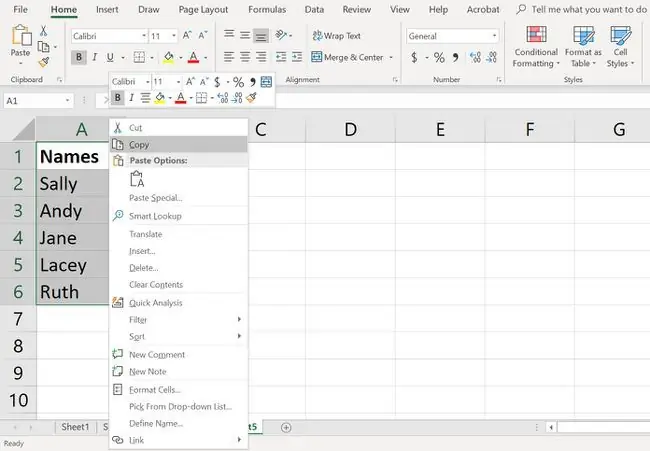
- Ұяшықты немесе бірнеше ұяшықты бөлектеу үшін басыңыз.
- Мәтінмәндік мәзірді ашу үшін таңдалған ұяшықтарды тінтуірдің оң жақ түймешігімен басыңыз.
- Қолжетімді мәзір опцияларынан көшіру таңдаңыз.
- Қозғалмалы қара жиек таңдалған ұяшықтарды қоршайды.
- Тағайындалған ұяшықты басыңыз - деректердің бірнеше ұяшықтарын көшіргенде, тағайындалған аумақтың жоғарғы сол жақ бұрышындағы ұяшықты басыңыз.
- Мәтінмәндік мәзірді ашу үшін таңдалған ұяшықтарды тінтуірдің оң жақ түймешігімен басыңыз.
- Қолжетімді мәзір опцияларынан қою таңдаңыз.
- Қайталанатын деректер енді бастапқы және тағайындалған орындарда болуы керек.
Деректерді таспамен көшіру
Көшіру және қою пәрмендері таспаның «Негізгі» қойындысының сол жағындағы «Буфер» бөлімінде орналасқан.
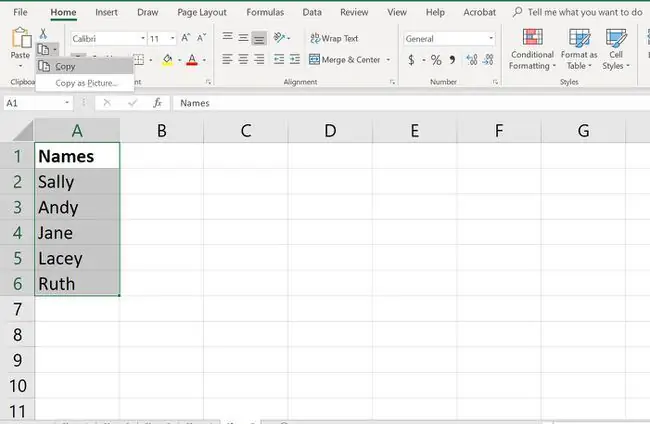
- Ұяшықты немесе бірнеше ұяшықты бөлектеу үшін басыңыз.
- Таспадағы Көшіру белгішесін басыңыз.
- Қозғалмалы қара жиек таңдалған ұяшықтарды қоршайды.
- Тағайындалған ұяшықты басыңыз - деректердің бірнеше ұяшықтарын көшіргенде, тағайындалған аумақтың жоғарғы сол жақ бұрышындағы ұяшықты басыңыз.
- Таспадағы Қою белгішесін басыңыз.
- Қайталанатын деректер енді бастапқы және тағайындалған орындарда болуы керек.
Microsoft Excel бағдарламасындағы деректерді жылжыту
Excel бағдарламасында жылжыту пәрмені жоқ. Деректерді жылжыту үшін оны бір орыннан жаңасына қиып, қою керек. Функциялардың, формулалардың, диаграммалардың және басқа деректердің орнын ауыстыру үшін Excel бағдарламасында қию/қоюды пайдалануға болады. Жаңа орын бір немесе басқа жұмыс парағында немесе тіпті мүлдем басқа жұмыс кітабында болуы мүмкін.
Көшірудегі сияқты Excel бағдарламасында деректерді қысқартудың үш жолы бар:
- Пернелер тіркесімін пайдалану.
- тінтуірдің оң жақ түймешігімен басу контекстік мәзірін пайдалану.
- Таспаның Негізгі қойындысындағы мәзір опцияларын пайдалану.
Excel бағдарламасында деректерді қиған кезде, аралық сақтағыш оларды деректерді көшірген кездегідей уақытша сақтайды.
Деректерді Excel бағдарламасында пернелер тіркесімдері арқылы жылжыту
Деректерді көшіру үшін пайдаланылатын пернелер тіркесімі:
Ctrl + X - қию пәрменін белсендіреді
Ctrl + V - қою пәрменін белсендіреді
- Ұяшықты немесе бірнеше ұяшықты бөлектеу үшін басыңыз.
- Пернетақтадағы Ctrl пернесін басып тұрыңыз.
- X пернесін Ctrl пернесін жібермей басып босатыңыз.
- Қозғалмалы қара жиек таңдалған ұяшықтарды қоршайды.
- Тағайындалған ұяшықты басыңыз - деректердің бірнеше ұяшықтарын жылжытқанда, тағайындалған аумақтың жоғарғы сол жақ бұрышындағы ұяшықты басыңыз.
- Пернетақтадағы Ctrl пернесін басып тұрыңыз.
- V пернесін Ctrl пернесін жібермей басып босатыңыз.
- Таңдалған деректер енді тек тағайындалған жерде болуы керек.
Деректерді қию және қою кезінде бастапқы және тағайындалған ұяшықтарды таңдау үшін тінтуір меңзерінің орнына пернетақтадағы көрсеткі пернелерді пайдалануға болады.
- Бірнеше іргелес ұяшықтарды көрсеткі пернелерімен таңдау үшін Shift пернесін басып тұрыңыз.
- көрсеткі пернелерімен бірнеше көрші емес ұяшықтарды таңдау үшін Ctrl пернесін пайдаланыңыз.
Деректерді Excel бағдарламасындағы мәтінмәндік мәзір арқылы жылжыту
Ұяшықты тінтуірдің оң жақ түймешігімен басқан кезде контекстік мәзірде әрқашан қию, көшіру және қою пәрмендері болады.
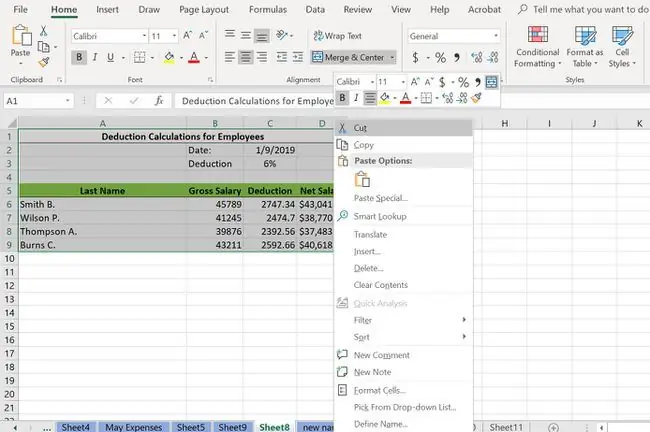
- Ұяшықты немесе бірнеше ұяшықты бөлектеу үшін басыңыз.
- Мәтінмәндік мәзірді ашу үшін таңдалған ұяшықтарды тінтуірдің оң жақ түймешігімен басыңыз.
- Қолжетімді мәзір опцияларынан қию таңдаңыз.
- Қозғалмалы жиек (кейде жорық құмырсқалар деп аталады) таңдалған ұяшықтарды қоршайды.
- Тағайындалған ұяшықты басыңыз - деректердің бірнеше ұяшықтарын көшіргенде, тағайындалған аумақтың жоғарғы сол жақ бұрышындағы ұяшықты басыңыз.
- Мәтінмәндік мәзірді ашу үшін таңдалған ұяшықтарды тінтуірдің оң жақ түймешігімен басыңыз.
- Қолжетімді мәзір опцияларынан қою таңдаңыз.
- Таңдалған деректер енді тек тағайындалған жерде болуы керек.
Деректерді Excel бағдарламасында таспамен жылжыту
Қию және қою пәрмендері таспаның «Негізгі» қойындысындағы «Буфер» бөлімінде орналасқан.
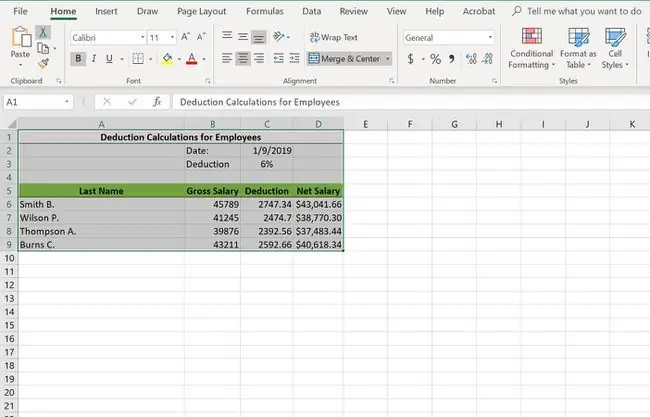
- Ұяшықты немесе бірнеше ұяшықты бөлектеу үшін басыңыз.
- Таспадағы Кесу белгішесін басыңыз.
- Қозғалмалы қара жиек таңдалған ұяшықтарды қоршайды.
- Тағайындалған ұяшықты басыңыз - деректердің бірнеше ұяшықтарын көшіргенде, тағайындалған аумақтың жоғарғы сол жақ бұрышындағы ұяшықты басыңыз.
- Таспадағы Қою белгішесін басыңыз.
- Таңдалған деректер енді тек тағайындалған жерде болуы керек.






